2020. 9. 23. 20:05ㆍEtc/Info
어떠한 동영상 재생 프로그램을 사용하고 계신가요? 미디어 플레이어의 기능에 충실하던 과거와는 다르게 요즘의 동영상 재생 프로그램은 VOD 서비스와 개인 방송 기능까지 함께 제공하고 있습니다. 대표적인 프로그램으로는 다음팟플레이어와 곰플레이어가 있는데요. 이번 포스팅에서는 다음팟플레이어를 다운로드해서 설치하는 방법에 대해서 알아보려고 합니다. 팝업 광고가 없는 구버전 다음팟플레이어 다운로드 링크도 제공해드릴 예정이니 끝까지 봐주시길 바랍니다.
1. 다음팟플레이어
다음팟플레이어는 다음카카오에서 배포하는 동영상 및 음악 재생 프로그램입니다. 2008년 5월에 첫 베타 버전이 배포되고, 2010년 7월에 정식 버전으로 출시되었습니다. 동영상 및 음악 등을 재생하는 미디어 플레이어의 기능과 함께 LIVE 버전에서는 VOD 서비스와 개인 방송 기능이 제공되는데 이 기능은 곰플레이어의 곰tv나 아프리카tv와 유사하다고 생각하시면 좋을 거 같습니다.

다음팟플레이어의 특징은 다음과 같습니다.
- 멀티미디어 파일의 코덱을 내장하고 있어, 코덱을 따로 설치하지 않아도 바로 재생이 가능합니다.
- 하드웨어 가속(DXVA, DirectX Video Acceleration)을 지원합니다.
- 멀티미디어 파일을 끊김 없이 재생합니다.
- 다운로드 중인 파일을 재생할 수 있습니다.
- 자막 출력에 대한 비교적 다양한 옵션을 제공합니다.
- 50 MB 이하의 파일에 한해 ZIP, RAR로 압축된 파일 내의 미디어를 재생할 수 있습니다.
- 64비트를 네이티브로 지원하는 소프트웨어가 별도 제공됩니다.
2. 다음팟플레이어 다운로드 & 설치
다음팟플레이어의 설치 파일은 카카오tv 공식 홈페이지의 팟플레이어 페이지에서 다운로드하실 수 있습니다. 해당 페이지의 URL은 [ https://tv.kakao.com/guide/potplayer ]이며, 아래의 링크를 통해서도 바로 접속이 가능합니다.
톡에서 보는 오리지널 콘텐츠! 지금 카톡에서 카카오TV 채널을 추가해 보세요.
톡에서 보는 오리지널 콘텐츠! 지금 카톡에서 카카오TV 채널을 추가해 보세요.
tv.kakao.com
다음팟플레이어 다운로드 페이지 ▼

다음팟플레이어 다운로드 페이지에 접속한 모습입니다. 자신의 Windows 운영 체제에 맞는 [다운로드] 버튼을 클릭합니다. 자신의 운영 체제가 64bit일 경우 32bit, 64bit 버전 모두 다운로드 및 설치가 가능하지만, 32bit일 경우에는 32bit 버전만 설치가 가능합니다.
※ Windows 운영 체제가 32bit인지, 64bit인지 모르시는 분을 위한 팁
- Windows [시작] 버튼을 클릭하고 [컴퓨터]에 커서를 놓고 마우스 오른쪽 버튼을 클릭합니다.
- 팝업 메뉴에서 [속성]을 클릭합니다.
- 시스템 종류에서 몇 bit 운영 체제인지 확인을 합니다.

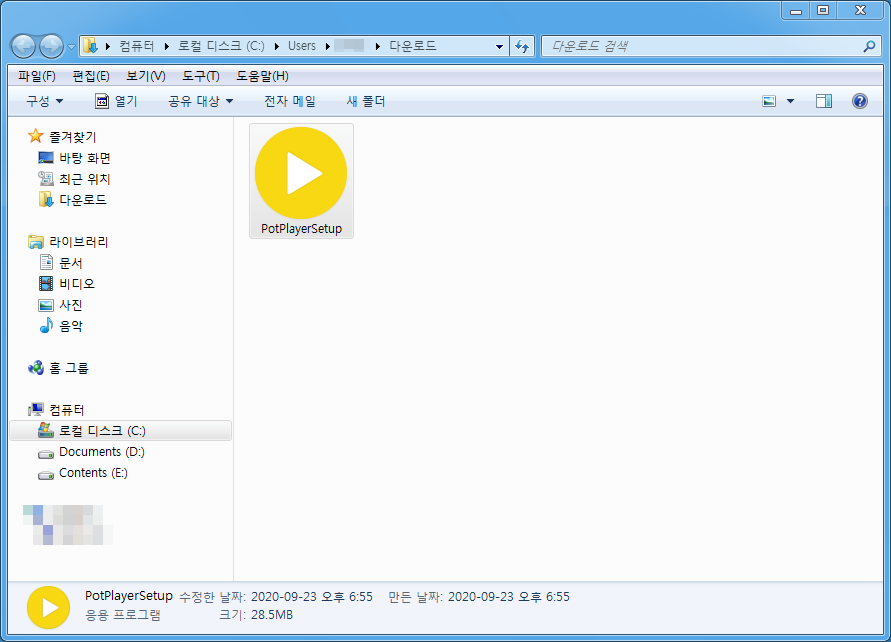
다운로드한 다음팟플레이어 설치 파일의 이름은 'PotPlayerSetup'이며 32bit 기준으로 파일 용량은 28.5 MB입니다. 버전에 따라 각기 다를 수 있는 부분이니 참조만 하시기 바랍니다. 설치 파일을 더블 클릭하여 다음팟플레이어의 설치를 시작합니다.

제일 먼저 보이는 창은 인스톨러의 언어 선택창입니다. 다음팟플레이어의 언어가 아닌 인스톨러의 언어 선택입니다. [OK] 버튼을 클릭하여 다음으로 진행합니다.

다음팟플레이어의 설치를 시작합니다. 계속하시려면 [다음] 버튼을 클릭하시기 바랍니다.

다음팟플레이어를 설치하기 전에 사용권 계약 내용을 살펴본 후에 동의하실 경우 [동의함] 버튼을 클릭해서 다음 단계로 넘어갑니다.
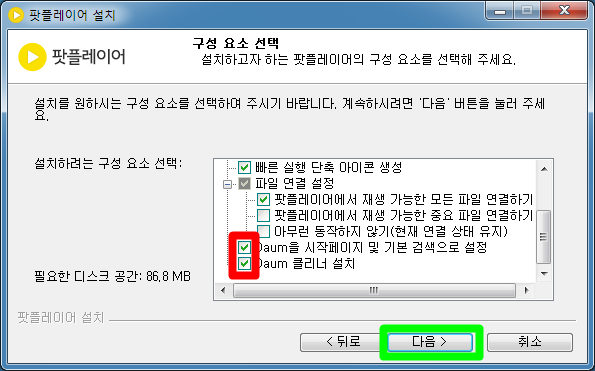
설치할 구성 요소를 선택하는 화면입니다. 맨 아래의 시작 페이지 설정 및 클리너 설치 부분은 반드시 체크 해제하시고, 다른 구성 요소도 꼭 필요한 것만 체크한 후에 [다음] 버튼을 클릭합니다.
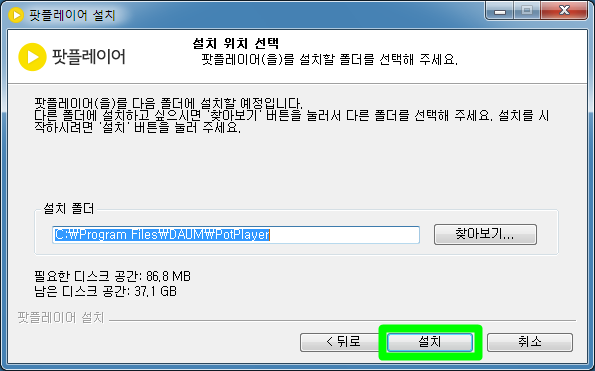
다음팟플레이어를 설치할 위치를 결정합니다. 기본값은 'C:\Program Files\DAUM\PotPlay'이며 설치 시 필요한 공간은 86.8 MB입니다. [설치] 버튼을 클릭하여 프로그램의 설치를 시작합니다.

설치는 정말 순식간에 진행이 됩니다. 제 경우는 10초 이내에 완료가 되었습니다.

설치가 모두 완료되었습니다. 추가 코덱(Open Codec)이 필요한 경우 해당 옵션에 체크한 후에 [닫음] 버튼을 클릭합니다.

이어서 Open Codec이 설치됩니다. 사용권 계약을 확인한 후에 [동의함] 버튼을 클릭하여 다음 단계로 진행합니다.

필요한 구성요소를 확인 후 선택하시고 [다음] 버튼을 클릭합니다.
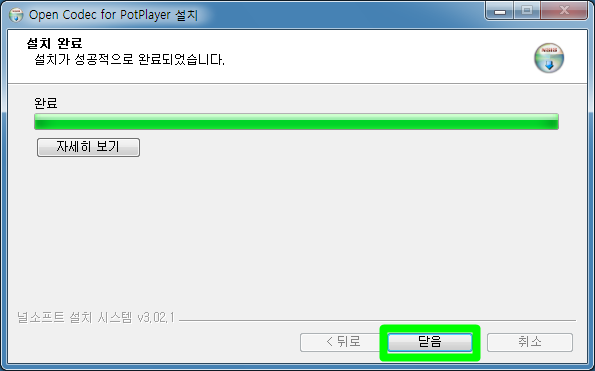
Open Codec의 설치가 완료되었습니다. [닫음] 버튼을 클릭하여 오픈 코덱 설치 프로그램을 종료합니다.

설치가 모두 완료된 후에 다음팟플레이어가 실행된 모습입니다. 다음카카오의 공식 프로그램답게 직관적이면서 깔끔한 사용자 인터페이스를 보여줍니다. 최신 버전의 흠이라면 오른쪽 작업 표시줄에서 가끔씩 출몰하는 팝업 광고일 것입니다. 이게 싫으신 분은 아래의 다음팟플레이어 구버전 다운로드를 참조하시기 바랍니다.
3. 다음팟플레이어 구버전 다운로드
다음팟플레이어에서 팝업 광고 및 Norton Security 설치 여부를 물어보는 창이 나타난 것은 2019년 7월 31일 배포한 1.7.19955 버전부터입니다. 따라서 바로 한 단계 하위 버전인 1.7.18958 버전에서는 팝업 광고나 나타나지 않습니다. 아래는 해당 버전의 다음팟플레이어를 다운로드를 할 수 있는 링크이며, 다음에서 공식적으로 제공하고 있는 파일이니 바이러스나 멀웨어 등의 감염 여부는 걱정 안 하셔도 좋습니다.
[ 다음팟플레이어 1.7.18958 버전 다운로드 (64bit) ]
[ 다음팟플레이어 1.7.18958 버전 다운로드 (32bit) ]
다음팟플레이어 구버전의 설치 과정은 위에서 보여드린 최신 버전의 설치 과정과 동일하며, 설치가 완료된 후에는 업데이트를 선택하지 마시고 창을 닫으시기 바랍니다.
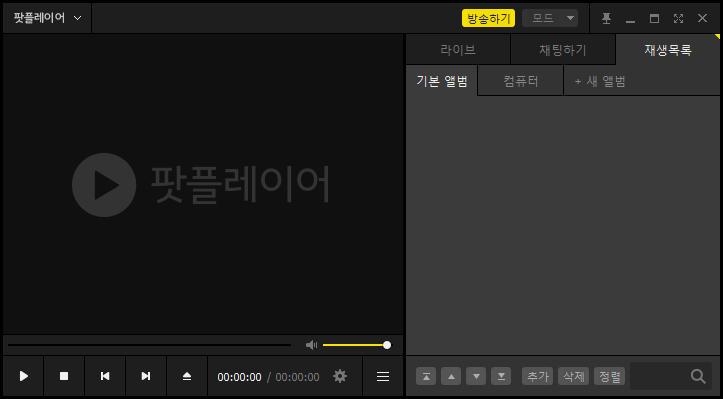
구버전이 실행된 모습입니다. 자동 업데이트를 방지하기 위해 왼쪽 상단에 있는 [팟플레이어] 버튼을 클릭한 후에 나타나는 메뉴에서 [환경 설정]을 클릭하시거나, 단축키 [F5]를 눌러줍니다.

자동 업데이트 설정을 '자동 업데이트를 하지 않음'으로 변경한 후에 [확인] 버튼을 클릭하면, 모든 준비가 끝이 납니다. 이 정보가 필요하셨던 분들께 도움이 되는 포스팅이었길 바랍니다. 끝까지 봐주셔서 정말 감사합니다.
